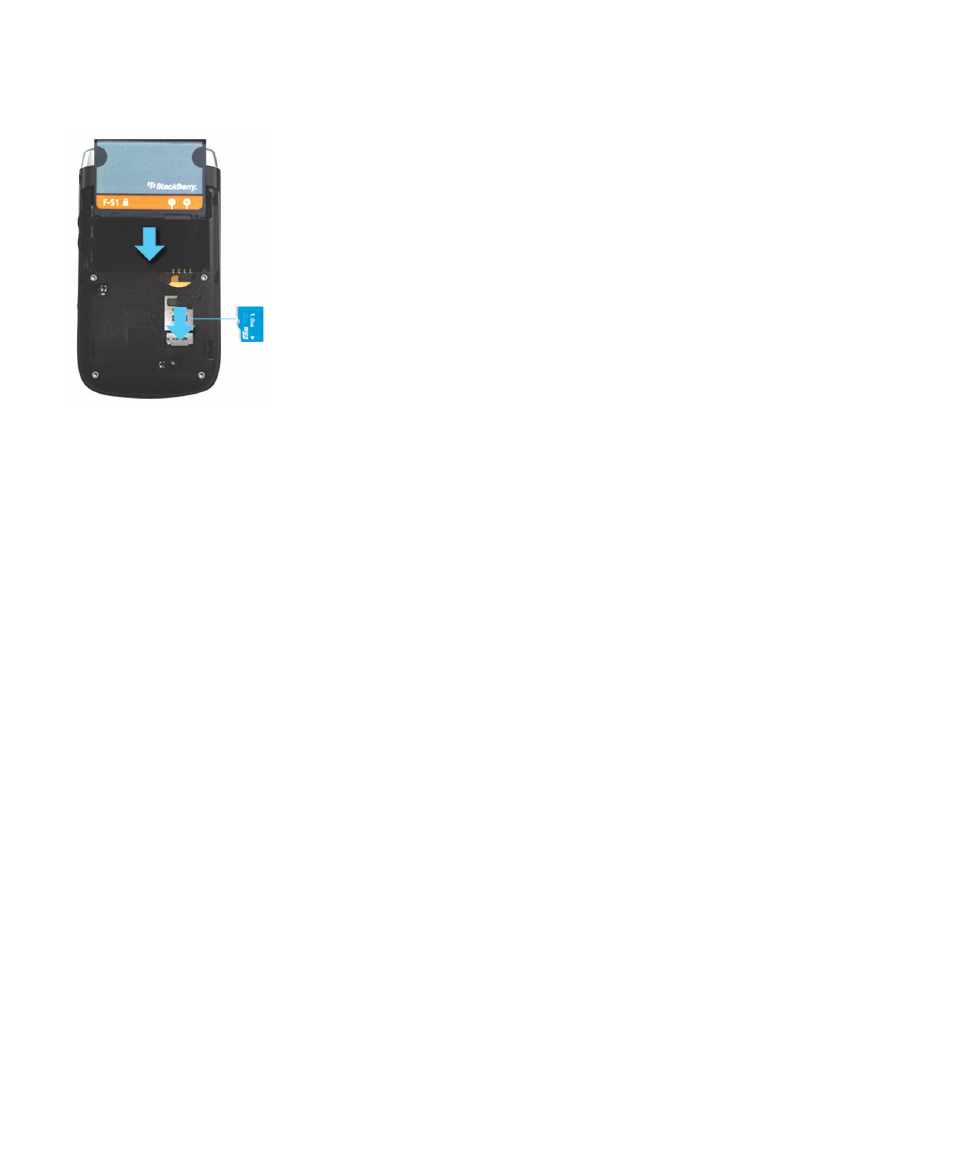
Mới trong BlackBerry 7.1
BlackBerry 7.1 nâng cao trải nghiệm BlackBerry với chức năng mới và các ứng dụng sáng tạo.
đang gọi Wi-Fi
Nếu nhà cung cấp dịch vụ không dây của bạn hỗ trợ gọi Wi-Fi và bạn đăng ký dịch vụ này, bạn có thể thực hiện và nhận cuộc
gọi qua mạng Wi-Fi. Để biết thêm thông tin, hãy xem
đang gọi Wi-Fi
.
Chế độ Hotspot di động
Khi bạn bật chế độ Hotspot di động, bạn có thể sử dụng điện thoại thông minh của mình như là một hotspot di động để các
thiết bị có hỗ trợ Wi-Fi khác có thể sử dụng kết nối mạng di động trên điện thoại thông minh của bạn. Để biết thêm thông tin,
hãy xem
Chế độ Hotspot di động
.
Trước khi bạn sử dụng điện thoại thông minh của mình ở chế độ Hotspot di động, hãy đọc các thông tin mới nhất về an toàn
và sản phẩm tại
www.blackberry.com/docs/smartphones
.
Quyền kiểm soát của cha mẹ
Quyền kiểm soát của cha mẹ được thiết kế để giúp bạn kiểm soát nhiều hơn cách các tính năng của điện thoại thông minh
BlackBerry được sử dụng. Với quyền kiểm soát của cha mẹ, bạn có thể chặn nội dung, bật hoặc tắt tính năng và quyết định
những loại thông tin liên lạc nào có thể được sử dụng. Để biết thêm thông tin, hãy xem
Bật quyền kiểm soát của cha mẹ
.
Hướng dẫn sử dụng
Trợ giúp nhanh
11
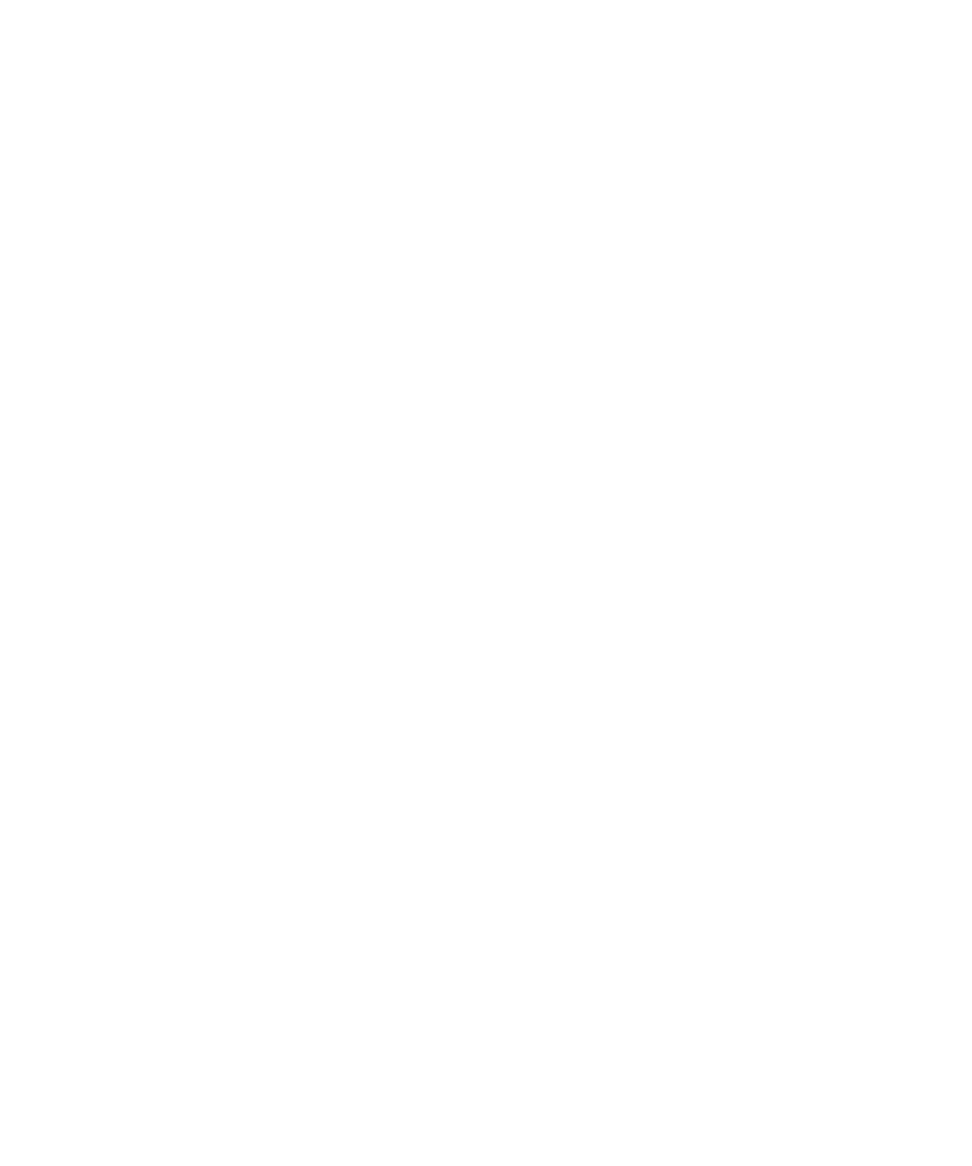
Tin nhắn cảnh báo công cộng
Nếu nhà cung cấp dịch vụ không dây hoặc tổ chức của bạn sử dụng hệ thống cảnh báo công cộng, bạn có thể nhận được
các tin nhắn cảnh báo công cộng, như cảnh báo thời tiết hoặc tin nhắn cảnh báo hổ phách trên điện thoại thông minh của
bạn. Để biết thêm thông tin, hãy xem
Các hệ thống cảnh báo công cộng
.
Mới trong BlackBerry 7
BlackBerry 7 bao gồm một số tính năng và dịch vụ mới thú vị, cũng như một số cải tiến cho các tính năng hiện có.
BlackBerry ID
BlackBerry ID là một email và mật khẩu trao cho bạn khả năng truy cập thuận tiện vào các sản phẩm và dịch vụ BlackBerry.
Sau khi bạn tạo BlackBerry ID của mình, bạn có thể đăng nhập vào bất kỳ sản phẩm BlackBerry nào hỗ trợ BlackBerry ID. Ví
dụ, với BlackBerry ID bạn có thể quản lý những ứng dụng mà bạn đã tải về từ cửa hàng BlackBerry App World và giữ lại
những ứng dụng bạn đã tải về khi chuyển đổi điện thoại thông minh. Để biết thêm thông tin, hãy xem
BlackBerry ID
.
Tìm kiếm hỗ trợ thoại
Bạn đang tìm kiếm điều gì đó? Bây giờ bạn có thể sử dụng giọng nói của mình để tìm kiếm trợ giúp, số liên lạc, tài liệu, ảnh,
phim và nhiều nội dung khác trên điện thoại thông minh của mình và trên Internet. Để biết thêm thông tin, hãy xem
Tìm
kiếm một mục bằng tìm kiếm có hỗ trợ thoại
.
Tùy chỉnh màn hình chính
Hãy tùy chỉnh màn hình chính hơn nữa bằng cách ẩn những bảng bạn không sử dụng thường xuyên và ẩn các biểu tượng
trong những bảng cụ thể hoặc tất cả các bảng. Để biết thêm thông tin, hãy xem
Hiển thị hoặc ẩn bảng màn hình chính
và
Hiển thị, ẩn hoặc tìm một biểu tượng ứng dụng
.
Ứ
ng dụng la bàn
Dễ dàng xác định hướng của bạn so với các cực từ của Trái đất hoặc so với hướng chính bắc. Bạn cũng có thể sử dụng la bàn
cùng với các ứng dụng dựa trên vị trí (chẳng hạn như ứng dụng Bản đồ) để tìm hướng dựa trên tọa độ. Để biết thêm thông
tin, hãy xem
La bàn
.
Hướng dẫn sử dụng
Trợ giúp nhanh
12
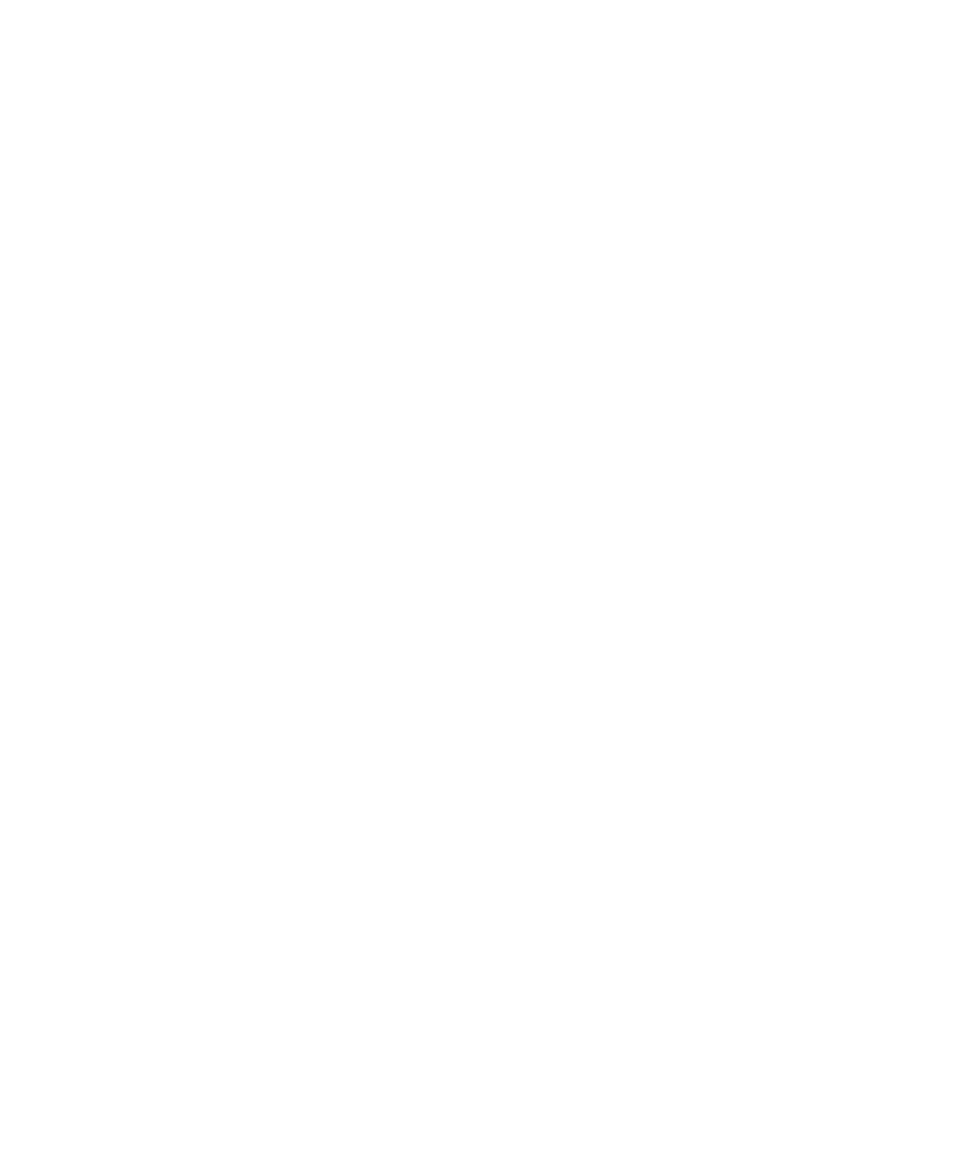
Trả lời cuộc gọi không cần chạm
Bạn không cần sử dụng tay để trả lời cuộc gọi khi bạn sử dụng tai nghe có hỗ trợ Bluetooth
®
hoặc tai nghe thông thường!
Bây giờ bạn có thể cài điện thoại thông minh của mình trả lời cuộc gọi tự động sau 5 giây. Để biết thêm thông tin, hãy xem
Thay đổi cách bạn trả lời cuộc gọi với tai nghe
.
Phụ kiện Bluetooth
Bây giờ bạn có thể gửi nhiều ảnh cùng lúc bằng cách sử dụng công nghệ Bluetooth. Để biết chi tiết, hãy xem
Gửi tập tin
.
Dễ dàng gửi và nhận một thẻ liên lạc (còn được gọi là vCard) sử dụng công nghệ Bluetooth và lưu thẻ liên lạc đã nhận vào
danh sách liên lạc của điện thoại thông minh của bạn. Để biết thêm thông tin, hãy xem
Gửi thẻ liên lạc bằng cách sử dụng
công nghệ Bluetooth
.
Phụ kiện phim
Quay và phát phim ở dạng HD (720 x 1280). Để biết thêm thông tin, hãy xem
Thay đổi kích cỡ và định dạng phim
.
Bây giờ bạn có thể quay và phát phim với kích thước toàn màn hình ở chế độ nằm ngang hoặc dọc.
Phụ kiện ảnh
Khi bạn xoay ảnh JPEG và PNG, những ảnh này sẽ tự động được lưu ở trạng thái đã xoay.
Sắp xếp từ mới nhất đến cũ nhất, hoặc từ cũ nhất đến mới nhất. Điều này cho phép bạn xem trình chiếu theo thứ tự ảnh được
chụp.
Bây giờ bạn có thể xem ảnh trong một trình chiếu bằng cách sử dụng các đoạn chuyển cảnh, chẳng hạn như trượt, thu
phóng và dịch chuyển. Để biết thêm thông tin, hãy xem
Thay đổi tùy chọn trình chiếu
.